Nhiều biểu hiện cho thấy tình trạng pin máy laptop của bạn đã bị chai đó là máy sạc hoài mà không đầy 100% pin, hay máy đang ở trạng thái đầy pin mà bạn mới mở máy một tí là đã cạn pin. Thậm chí khi bạn rút cắm sạc ra là nguồn bị tắt do hết pin. Trước hết bạn phải xác định chính xác pin máy của bạn đã bị chai ở mức độ nào?

I. Cách xác định laptop bạn có bị chai pin hay chưa?
Có nhiều cách có thể xác định pin (laptop) của bạn bị chai hay chưa như dùng cách phần mềm chuyên dụng nhưng cách dễ dàng nhất không dùng phần mềm đó là bằng những bước đơn giản sau đây, bạn cũng có thể dễ dàng kiểm tra mức chai pin với độ chính xác cực kì cao.
Bước 1: Ấn tổ hợp phím Window+R và gõ vào dòng lệnh "cmd" để mở cửa sổ Command Prompt
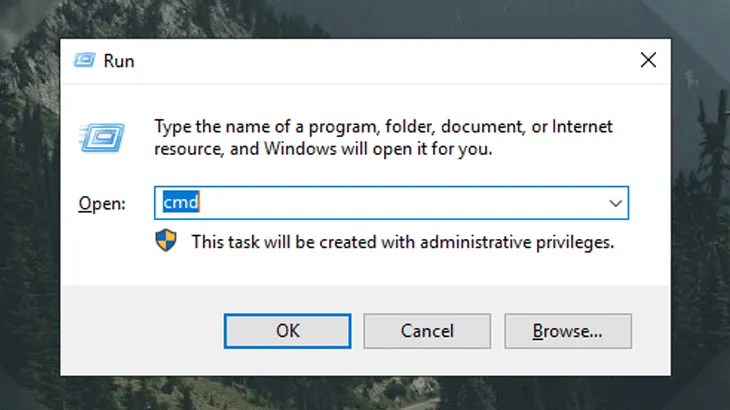
Bước 2: Trong giao diện Command Prompt, nhập tiếp lệnh powercfg /batteryreport và nhấn Enter. Kết quả thu được sẽ như ảnh:
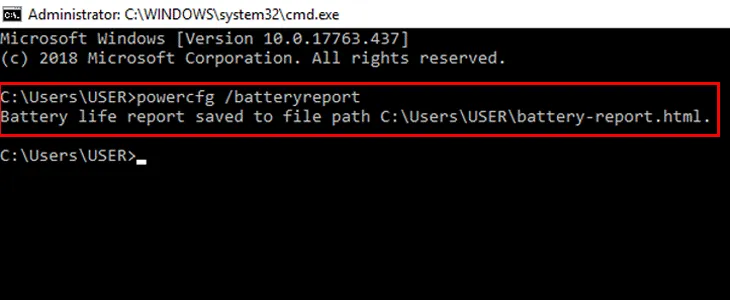
Bước 3: Tìm đến địa chỉ đã được thông báo và mở tệp battery-report.html. Thông thường tệp này sẽ được lưu vào địa chỉ C:\User\[Tên người dùng].
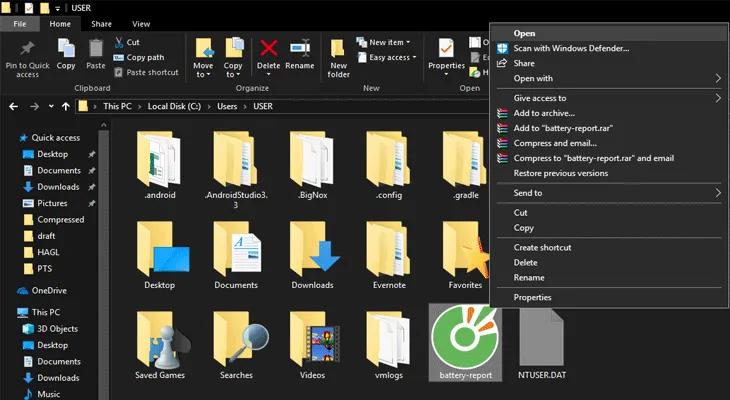
Bước 4: Trong trang Battery report hiện ra, tìm đến danh mục Installed batteries. Trong đó DESIGN CAPACITY là dung lượng pin mà nhà sản xuất đưa ra, còn FULL CHARGE CAPACITY là dung lượng pin thực tế sau khi bạn đã sạc pin đầy đủ.
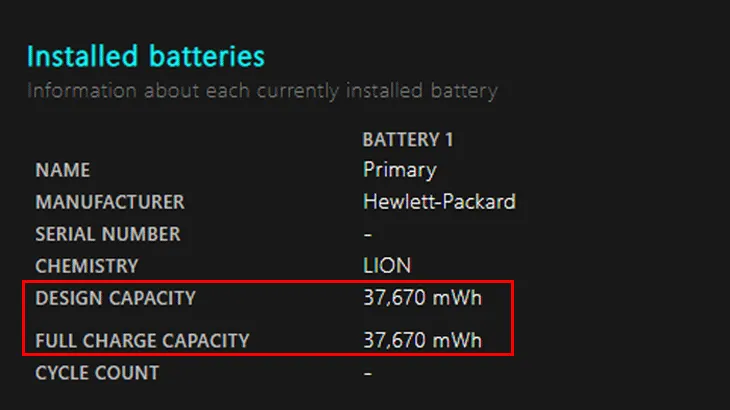
Bước 4: Trong trang Battery report hiện ra, tìm đến danh mục Installed batteries. Trong đó DESIGN CAPACITY chính là dung lượng pin mà nhà sản xuất đưa ra, còn FULL CHARGE CAPACITY là dung lượng pin thực tế sau khi bạn đã sạc pin đầy đủ. Tỉ lệ chênh lệch giữa hai chỉ số này cho biết mức độ chai pin laptop của bạn. Thông thường, nếu hiệu số này quá cao (~ hơn 10.000 mWh) thì nghĩa là pin của bạn đã gần ở mức bị chai.
II. Cách khôi phục pin laptop khi bị chai (có tỉ số chênh lệch ~ 10.000mWh)
Các bạn thực hiện tuần tự theo các bước sau nhé:
1/ Rút dây sạc ra khỏi laptop và sử dụng máy cho đến khi cạn kiệt pin, để máy tự tắt.
2/ Tháo pin ra khỏi máy.
3/ Hãy đợi 1 thời gian ngắn, tối thiểu là 1 phút để cho pin nguội hẳn. Tiếp đến dùng vải sạch và mềm lau kĩ chỗ tiếp xúc giữa pin và máy để giúp dẫn điện tốt hơn.
4/ Lắp lại pin vào máy.
5/ Cắm đầu sạc vào nguồn điện và cắm đầu sạc còn lại vào máy.
6/ Khi đã cắm dây sạc vào máy, không được phép bật máy lên nhé. Tiến hành sạc pin lúc máy không hoạt động đến khi đầy pin.
7/ Tháo nguồn sạc ra, tiếp tục đợi ít nhất 1 phút để cho pin nguội lại. Rồi tiếp tục cắm nguồn sạc vào.
8/ Tiến hành sạc lại lúc máy vẫn đang tắt. Nguyên nhân là do pin đã bị chai và sau khi đợi 1 thời gian, dung lượng pin sẽ bị tụt đi 1 chút, việc sạc lại sẽ tiếp tục làm đầy dung lượng pin!
9/ Lại tiếp tục tháo nguồn ra, đợi thêm một lát, sau đó lại cắm vào sạc tiếp đến khi đầy pin. Lần này sẽ sạc được nhiều hơn bình thường đấy, khi pin đã đầy thì cứ để thêm tầm độ 1-2 tiếng.
10/ Sau đó xoay vòng sử dụng pin: Không nên cắm sạc khi pin chưa đến mức cạn kiệt. Điều này có nghĩa là bạn nên sạc đầy rồi dùng còn 10% hãy cắm sạc tiếp, đợi khi đã đầy hãy sử dụng (không sử dụng khi đang cắm sạc).
Lưu ý: Trong quá trình sạc nếu viên pin bị nóng quá thì phải rút ra ngay, đợi pin nguội hãy tiếp tục! Dừng lại một thời gian, rồi lặp lại quy trình này ít nhất là 3 lần trong suốt quá trình bảo dưỡng nhé!
Sau khi quá trình bảo dưỡng hoàn tất, bạn sẽ thấy thời gian sử dụng pin tăng lên đáng kể do bạn đã kích thích điều chỉnh lại dung lượng pin về trạng thái gần như lúc đầu. Tuy nhiên, đây chỉ là cách cứu vãn tình trạng pin của bạn khi đã gần ở mức bị chai, còn nếu trường hợp pin của bạn đã chai quá nặng (tỉ lệ Desigh Capacity/ Full Charge Capacity chênh lệch quá cao) thì hầu như bạn chỉ có thể nghĩ tới việc phải thay pin mới.
Cách sạc pin:
Khi sạc pin thì nên cắm đầu nguồn vào trước, cắm đầu sạc vào máy sau. Vì khi cắm đầu nguồn vào có thể tạo ra tia lửa điện, ảnh hưởng đến pin và linh kiện trọng máy!
Khi sạc phải sạc liên tục, không được tháo và cắm nguồn bất chợt. Nguồn điện chập chờn và không ổn định (nhất là nhà bạn nào gần các cơ sở cơ khí) thì không nên sạc.
Sử dụng laptop để pin không bị chai:Khi không sử dụng để laptop ở nơi khô ráo, thoáng mát, tránh những nơi có nhiệt độ hoặc độ ẩm quá cao. Không nên vừa dùng vừa sạc pin, khiến cho quá trình sạc - xả diễn ra đồng thời, sẽ nhanh chóng làm lão hóa pin. Khi sử dụng đặt laptop trên bề mặt phẳng và thoáng, khuyến khích trang bị thêm đế tản nhiệt, nếu không có đế tản nhiệt bạn có thể dùng thêm quạt thổi vào đế máy. Tránh sử dụng liên tục quá lâu làm cho laptop nóng, pin nóng. Sử dụng đúng dây sạc đi kèm máy, tránh việc sai điện áp làm ảnh hưởng đến mạch pin. Định kì vệ sinh laptop 6 tháng/1 lần, giúp laptop thông thoáng và không bị nóng trong quá trình sử dụng. Không được sử dụng đến khi cạn nguồn pin hay thậm chí sập nguồn mới đem sạc. Thay vào đó, hãy sử dụng đến khi pin còn lại khoảng 10 - 20% và nhận được thông báo sạc pin từ hệ thống. Tắt máy đúng cách để máy hoàn toàn được refresh và sẵn sàng cho lần khởi động tiếp theo. Nên tháo pin ra khỏi máy nếu không sử dụng trong thời gian dài! |
Ngoài ra, kéo dài tuổi thọ của pin thì các bạn nên:Sử dụng phần mềm tiết kiệm dung lượng pin, nếu máy có phần mềm quản lý pin của nhà sản xuất thì nên sử dụng! Điều chỉnh độ sáng màn hình một cách hợp lý. Tắt các thiết bị ngoại vi không dùng đến như đầu đọc thẻ nhớ, các cổng mở rộng. Một số dòng máy cao cấp có chức năng điều chỉnh tốc độ CPU, nếu như nhu cầu công việc không nhiều thì nên điều chỉnh ở mức thấp hợp lý! Tắt kết nối Wireless và Bluetooth khi không dùng đến. Loại bỏ bớt các chương trình start-up và các dịch vụ chạy ngầm. Điều chỉnh Power Mangagement trong Control Panel phù hợp với mục đích sử dụng (Bình thường scheme là Portable/Laptop nhưng có thể chỉnh thành Max battery cho tiết kiệm Pin) |




